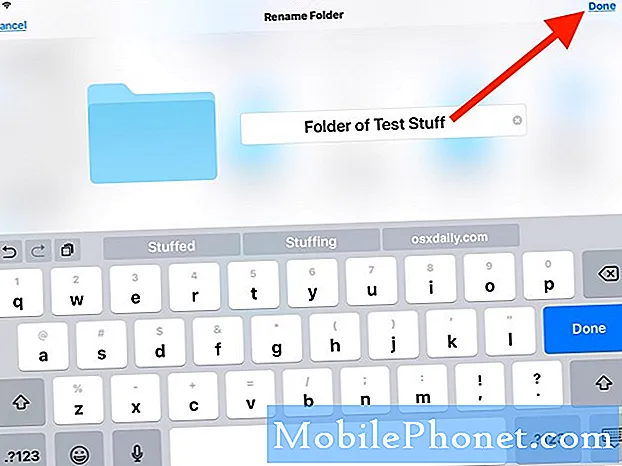Innhold
En av de nyere funksjonene til iPhone-kameraet er muligheten til å ta opp en time-lapse-video. Slik tar du opp tidslapse videoer på iPhone 5, iPhone 6 eller iPhone 6 Plus.
Hvis du ikke er kjent med time-lapse videografi, er det egentlig prosessen med å spille inn en lang video og bare øke hastigheten når du spiller den tilbake. Det er nesten garantert at du har sett en time-lapse video før, da de er utrolig populære og ganske addicting å se.
Time-lapse-videoer er flotte for mange forskjellige formål, men de er vanligvis mest interessante når du ser på noe så fantastisk som en skyskraper blir bygd eller noe så grunnleggende som å se solnedgangen over havet.
Du kan ta opp time-lapse videoer selv ved hjelp av din iPhone, så lenge det er en iPhone 5 eller nyere. Kamera-appen i iOS 8 inneholder en tidsavbrytingsfunksjon som du kan få tilgang til ved å sveipe til venstre eller høyre på skjermen, avhengig av hvilken retning den er i (Hvis du er i fotomodus, sveiper du til høyre tre ganger for å få tak i Time-Lapse-modus).
Slik tar du opp Time-Lapse-videoer på iPhone
Det er overraskende enkelt å ta opp en time-lapse video på iPhone, og alt som trengs er to kraner for å få jobben gjort: ett trykk for å starte opptaket og en annen for å stoppe den.

Time-lapse-videofunksjonen finner du i Kamera-appen, og den ligger helt til venstre, så hvis du sveiper til høyre tre ganger fra fotomodusen, vil du være der.
På det tidspunktet er det ingen innstillinger for å endre og ingenting du må rote med først. Alt du trenger å gjøre er å trykke på den røde sirkelen for å begynne å ta opp og deretter trykke på den igjen for å stoppe opptaket. iOS 8 vil automatisk øke opptaket og gi deg en forkortet video som er klar til å vise og dele.
Bruk et stativ
Kanskje en av de viktigste tingene du bør vite når du registrerer time-lapse-video, er at det er stort sett et krav om å ha iPhone montert på et stativ, eller i det minste oppstått på en eller annen måte. En time-lapse-video virker bare på denne måten, siden det må være statisk i lang tid - bare å holde den i hendene dine, vil ikke kutte den.

Heldigvis kan du få et stativ for ganske billig. Denne er bare $ 12, og det vil få jobben gjort. Det kan ikke være noe spesielt, og vi vil ikke anbefale det som et tøft stativ på noen måte, men for iPhone-videografi vil det gjøre trikset.
Selvfølgelig må du montere din iPhone på stativet, og den eneste måten å gjøre det på er å få en iPhone stativfeste. Heldigvis er det en håndfull flotte iPhone stativfester som du kan få. Joby GripTight er et flott alternativ, og det er veldig enkelt å bruke med omtrent hvilken som helst smartphone - ikke bare iPhone.
Innholdet er konge
Mens du kan ta opp en time-lapse-video med stort sett alt, koker det ned til det du spiller inn som kan lage eller ødelegge en time-lapse-video. Hvor fantastisk din time-lapse video viser seg, er avhengig av hva du presiserer, så vær ikke redd for å bli kreativ med den.
I videoen over har jeg tatt opp en tidsprøvevideo på min iPhone 6. Det er ikke noe spesielt på noen måte, da det bare er en time-lapse av meg selv å klippe plenen min, men jeg brukte en Olloclip-linsesett for å få det brede vinkel effekt, noe som gjør videoen litt mer interessant.
I tillegg er det noe merkelig tilfredsstillende om å se gress å kutte i høy hastighet, gå fra en litt overgrodd plen ned til en nydelig hage på ca. 30 sekunder. Hvis bare det kunne være slik i det virkelige liv.
For å gjøre dette, tok jeg simpelthen min iPhone og stativ opp til et andre etasjers vindu i huset mitt og presset rekord. Jeg hadde det innspilt i omtrent en time, kanskje en og en halv time. Når jeg tappet på den røde knappen for å stoppe opptaket, endte jeg med en 39 sekunders video som jeg senere kutter ned til mindre enn 30 sekunder, noe som bringer meg til en liten gripe.
IOS 8 lar deg ikke justere hastigheten til en time-lapse video i app. Hastigheten som den bruker, er den hastigheten du får. Selvfølgelig kan du ta med videoen i iMovie og gjøre noen endringer der (som også gir deg muligheten til å sette inn musikk og andre effekter), men brukerne vil utvilsomt nyte flere kontroller direkte i Camera-appen.